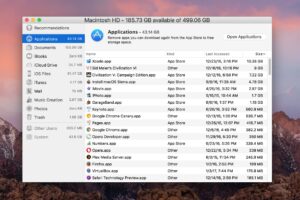Comment régler avec précision la lumière et la couleur des photos sur l'iPhone et l'iPad
![]() L'application Photos de l'iOS comprend une variété d'excellentes fonctions d'édition intégrées que de nombreux utilisateurs d'iPhone et d'iPad ne connaissent pas. Une fonction particulièrement intéressante de Photos est la possibilité d'ajuster facilement les couleurs et les niveaux de lumière de n'importe quelle photo de l'appareil dans la photothèque.
L'application Photos de l'iOS comprend une variété d'excellentes fonctions d'édition intégrées que de nombreux utilisateurs d'iPhone et d'iPad ne connaissent pas. Une fonction particulièrement intéressante de Photos est la possibilité d'ajuster facilement les couleurs et les niveaux de lumière de n'importe quelle photo de l'appareil dans la photothèque.
Les outils de réglage de la couleur et de la lumière permettent un contrôle assez précis des éléments photographiques comme la saturation, le contraste, la coulée, l'exposition, les hautes lumières, les ombres, la luminosité, le point noir, l'intensité, les neutres, le ton et le grain. Le résultat final peut être une photo d'aspect professionnel et parfaitement ajustée, mais réalisée en quelques secondes et entièrement sur l'iPhone, l'iPad ou l'iPod touch, grâce à l'application Photos intégrée - sans avoir à importer ou à modifier l'image dans une autre application.
Ces fonctions d'édition de la couleur et de la lumière sont faciles à utiliser, mais quelque peu cachées par défaut, et de nombreux utilisateurs qui découvrent la fonction pour la première fois ne se rendent peut-être pas compte que les options Lumière, Couleur et N&B sont en fait des menus de réglages entièrement ajustables. Les fonctions d'édition de photos seront les mêmes sur tout iPhone, iPad ou iPod touch utilisant une version moderne d'iOS. Voyons comment effectuer de tels ajustements avec n'importe quelle photo de l'application iOS Photos.
Comment effectuer des réglages précis de couleur et de lumière dans les photos sur iOS
Cette promenade est illustrée par une photo de nuages au coucher du soleil sur l'iPhone :
- Ouvrez l'application Photos dans iOS si vous ne l'avez pas encore fait
- Sélectionnez une image dont vous souhaitez régler la couleur et la lumière, appuyez à nouveau sur cette image pour faire apparaître le bouton "Modifier" et choisissez cette option
- Choisissez maintenant le petit bouton de numérotation dans l'écran d'édition de l'application Photos
- Vous allez maintenant voir un menu avec trois options : Lumière, Couleur, et N&B - touchez l'une d'entre elles pour faire apparaître un sous-menu de chaque élément réglable détaillé
- Choisissez l'une des options réglables du sous-menu en appuyant dessus
- Tapez maintenant sur la petite ligne de temps de l'image de prévisualisation située en bas de l'écran, faites glisser vers la gauche ou la droite pour modifier l'intensité du réglage comme vous le souhaitez (un déplacement vers la gauche tend à réduire l'intensité ou à supprimer le réglage, un déplacement vers la droite tend à augmenter l'intensité ou à améliorer le réglage)
- Lorsque vous êtes satisfait des changements de lumière et de couleur, appuyez sur "Terminé" pour enregistrer les modifications apportées à la photo, qui apparaîtra alors dans l'application Photos comme d'habitude avec les autres images
![]()
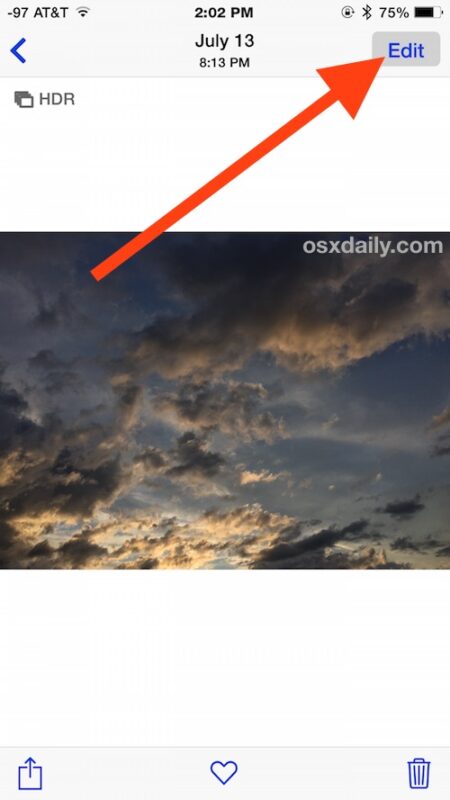
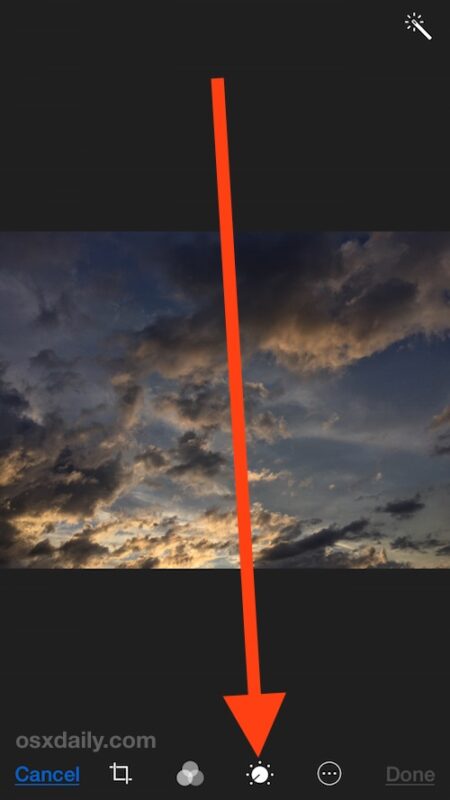
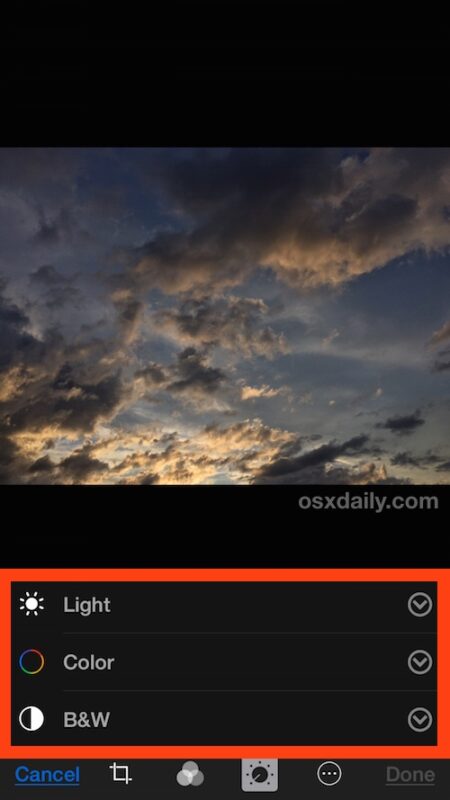
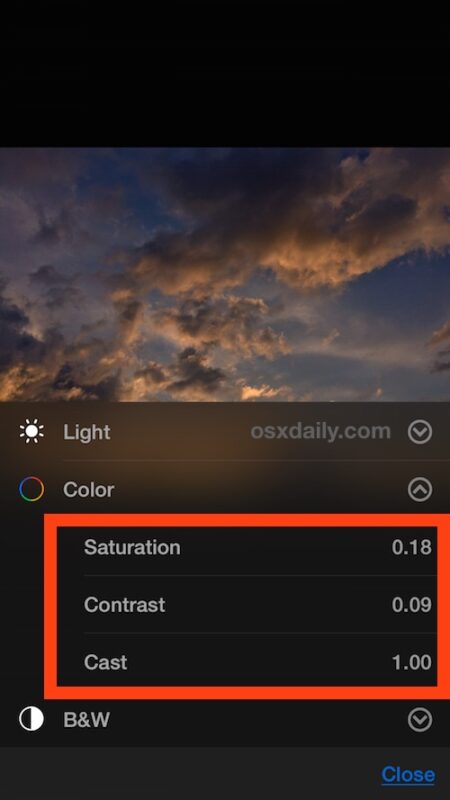


Voici un échantillon avant et après des ajustements apportés à un coucher de soleil coloré jetant de la lumière sur les nuages dans le ciel. Il s'agit d'un ajustement subtil de la saturation et de la luminosité, mais il fait vraiment ressortir l'image :
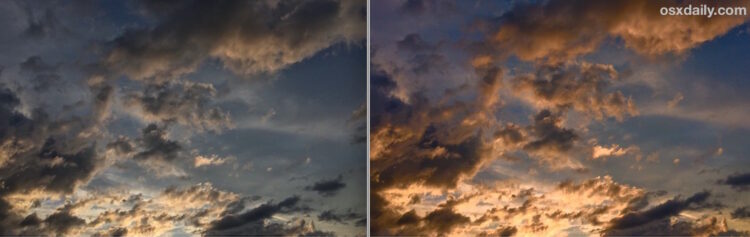
C'est un excellent moyen d'ajuster les photos et de leur donner un aspect beaucoup plus professionnel ou juste légèrement amélioré, ou même très fortement modifié, mais avec un contrôle précis de ce que vous voulez faire ressortir et de la façon dont cela doit paraître. Ce niveau de détail et cette précision sont particulièrement utiles par rapport aux filtres de l'application Photos d'iOS, qui peuvent parfois sembler un peu sombres ou trop traités avec certaines images.
L'application Photos d'iOS est de plus en plus puissante et complète, avec une tonne de fonctions d'édition et de réglage intégrées, toutes disponibles pour les utilisateurs d'iPhone, d'iPad et d'iPod touch. Vous pouvez tout faire : redresser des images, les recadrer, les faire pivoter, supprimer les yeux rouges, ajouter et supprimer des filtres de couleur ou encore transformer une photo en noir et blanc. Combiné à l'appareil photo de plus en plus étonnant qui est inclus dans chaque iPhone et iPad, il n'est pas étonnant qu'Apple mette l'accent sur l'appareil comme un puissant appareil photo et un outil de photographie capable, l'iPhone pouvant remplacer entièrement les appareils photo numériques de nombreuses personnes.
La fonction d'édition de photos d'iOS existe sur toutes les versions modernes des logiciels système pour iPhone, iPad et iPod touch. Si vous n'avez pas les options disponibles, vous devrez probablement mettre à jour iOS avec une version plus récente.